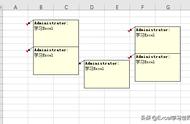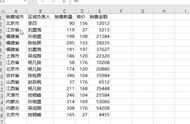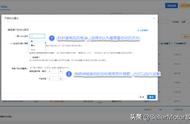Excel单元格里插入批注,是很多人常有的习惯。但是如果插入了很多批注后,发现批注的内容不正确或对其内容不满意,想要修改批注的内容,如何操作?
今天让我们一起来研究研究怎么操作比较快。
一、批量修改所有批注为统一内容
问题描述:
有这么一张表格,如下图,里面有很多单元格里添加了不同的批注,比如,批注的内容里值班补贴费用不一样。
现要把所有的批注内容修改为统一的内容,即全部都修改为“值班补贴1000”。

怎么操作?
工作中,为了提高效率,我们一向是本着能批量尽量用批量操作,就不一个一个操作的原则。
当然,要把表格里的所有批注修改为统一内容批,操作也不例外,也可以批量修改。
批量修改所有批注为统一内容的操作方法:
1、先选择其中一个包含批注的单元格,将单元格里的批注修改为正确的结果,然后复制该单元格;
2、按【Ctrl Shift O】组合键,选中表格里所有包含批注的单元格;
3、按【Ctrl Alt V】快捷键,打开【选择性粘贴】对话框,选择粘贴【批注】,最后【确定】即可。

二、批量修改部分批注内容
如下图,表格里插入了很多批注,批注内容有“值班补贴1000”,也有“值班补贴500”。

现要把其中批注内容为“值班补贴500”修改为“值班补贴800”,同样也是可以采用批量修改的方式。
批量修改部分批注内容的操作方法:
1、将后缀为.xlsx表格文件修改为.rar后缀;
2、找到压缩包里的xl目录下的comments1文件,并将文件解压出来;
3、用记事本方式打开解压出来的comments1文件;
4、按【Ctrl H】快捷键打开【查找替换】对话框,将“值班补贴500”替换为“值班补贴800”;
5、将替换成功的文件保存,并覆盖原来的comments1文件;
6、最后将.rar文件重新修改为.xlsx后缀文件,即可。

补充说明:
此方法只能适用于.xlsx后缀文件,不适用于.xls后缀文件。如果你要操作的文件为.xls后缀,记得要先把文件重新另存为.xlsx后缀格式。
关于修改批注的方法,今天就说到这里了。大家赶紧自己动手试试看。
毕竟,纸上得来终觉浅,绝知此事要躬行。
,